前言
在接触宝塔FTP前,我用过FileZilla、WinSCP等多款工具,但没有一个能像它这样兼顾安全与效率。最让我惊艳的是其"访问白名单"功能,可精确到某个IP只能访问特定目录,这个细节对客户资料交付至关重要。不过在多机房架构下,跨网络文件同步一直是难题——直到配置了cpolar的固定端口,现在上海和广州的服务器数据能实时汇总到总部,延迟控制在5秒以内。

上个月客户紧急要求更新网站素材,这个远程方案发挥了关键作用。我在老家通过4G网络登录FTP,发现某个图片目录权限配置错误,立即通过穿透链接修正设置,避免了一次潜在的页面故障。这种"本地控制+远程穿透"的模式,让我们的7x24小时运维不再需要依赖物理机房值守。
下面介绍宝塔FTP文件传输服务结合cpolar内网穿透工具实现远程连接宝塔FTP文件服务,并进行文件管理!
1. Linux安装Cpolar
首先在Linux 中安装cpolar,打开宝塔终端命令窗口,输入执行cpolar一件安装脚本:
curl -L https://www.cpolar.com/static/downloads/install-release-cpolar.sh | sudo bash
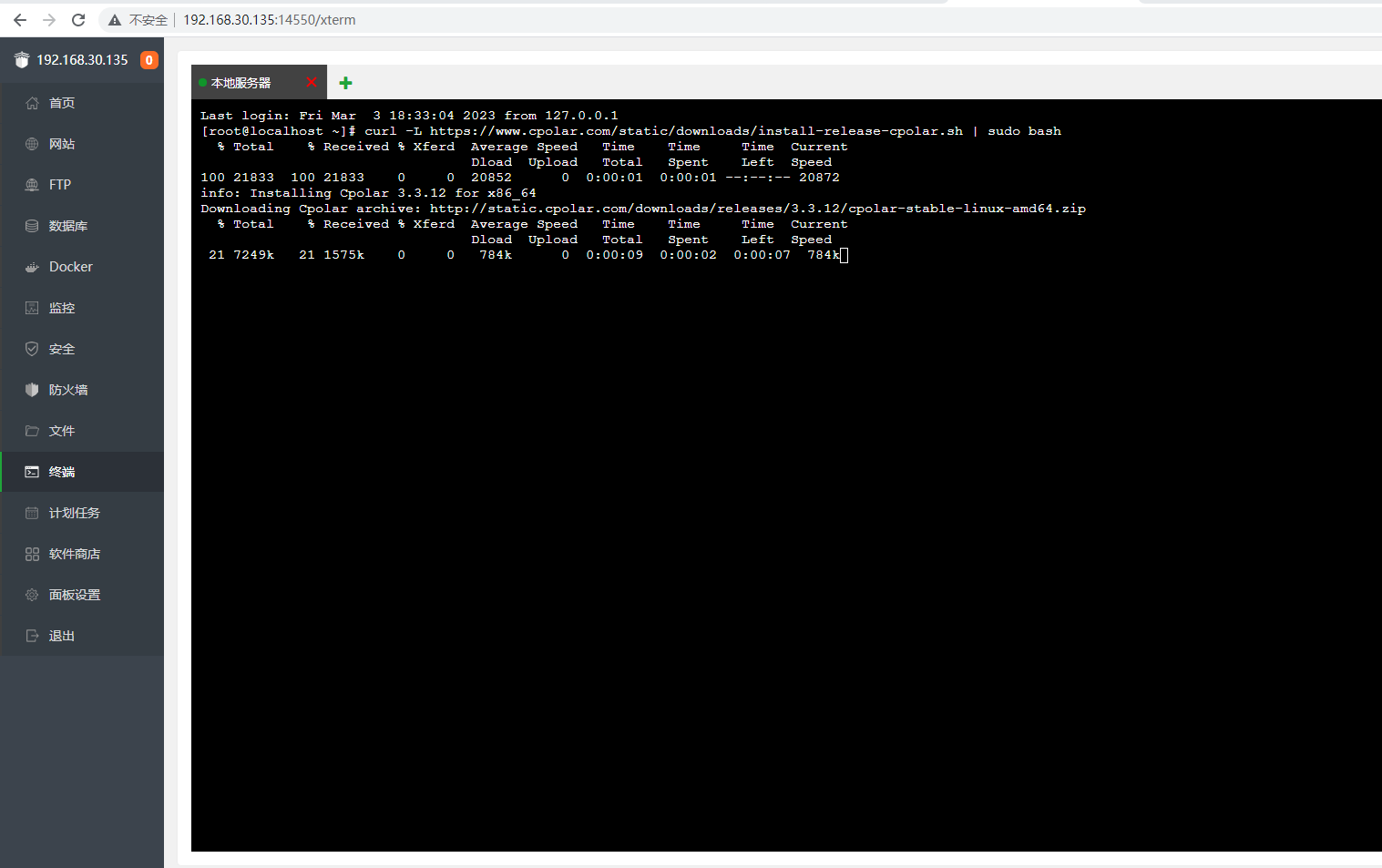
设置向系统添加服务配置开机自启动
sudo systemctl enable cpolar
然后启动cpolar服务
sudo systemctl start cpolar
在宝塔面板中选择安全.然后设置开放9200端口
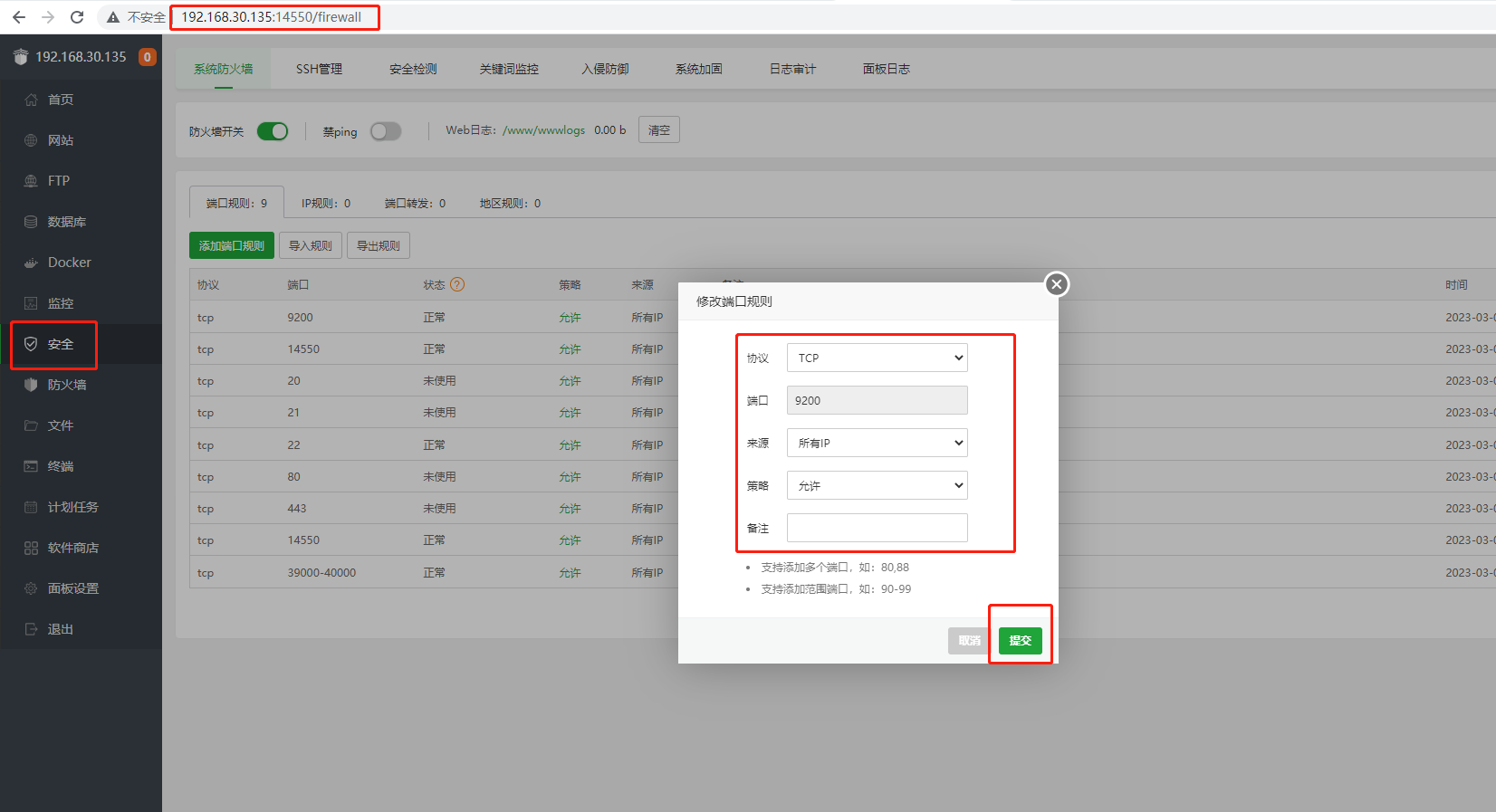
然后输入Linux局域网IP+:9200端口即可出现Cpolar管理界面,输入我们官网注册的账号进行登录即可:
cpolar官网地址: https://www.cpolar.com
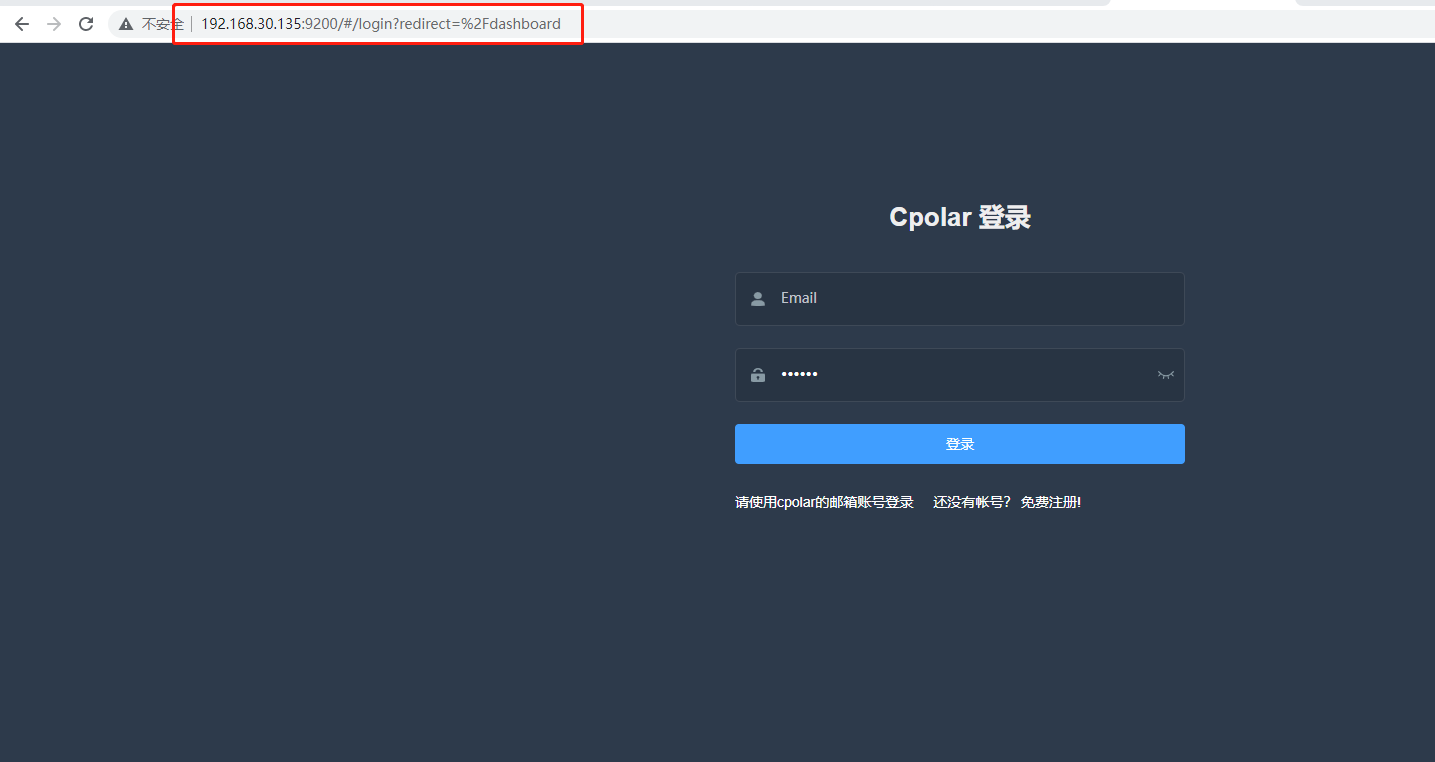
2. 创建FTP公网地址
登录cpolar web UI管理界面后,点击左侧仪表盘的隧道管理——创建隧道:
- 隧道名称:可自定义,注意不要与已有的隧道名称重复
- 协议:ftp
- 本地地址:21 (FTP默认端口)
- 域名类型:随机临时随机TCP端口
- 地区:选择 Auto
点击创建
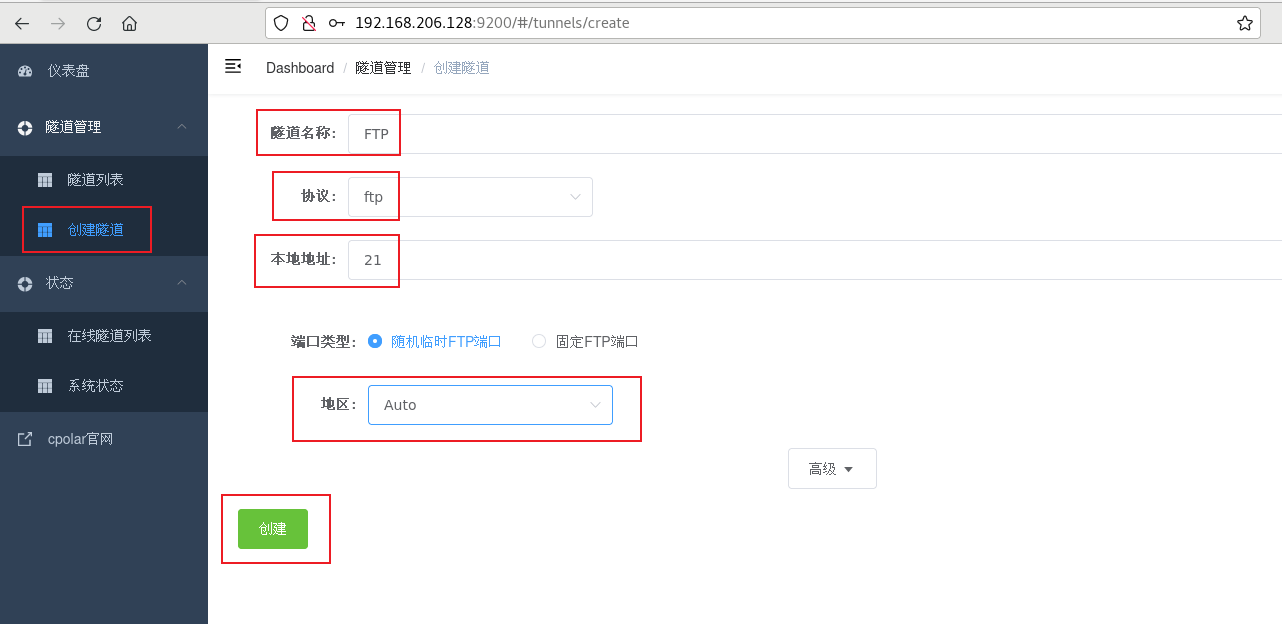
创建成功后,然后打开左侧在线隧道列表,查看我们创建的cpolar 公网FTP地址,这里有两种类型的地址,第一个是客户端连接的公网地址,下面三个是数据端口,25729~25731,这个端口范围需要设置到FTP服务端那边(这里需要注意!!),下面我们进入宝塔FTP服务,并设置下面的数据端口到FTP服务的配置文件里面
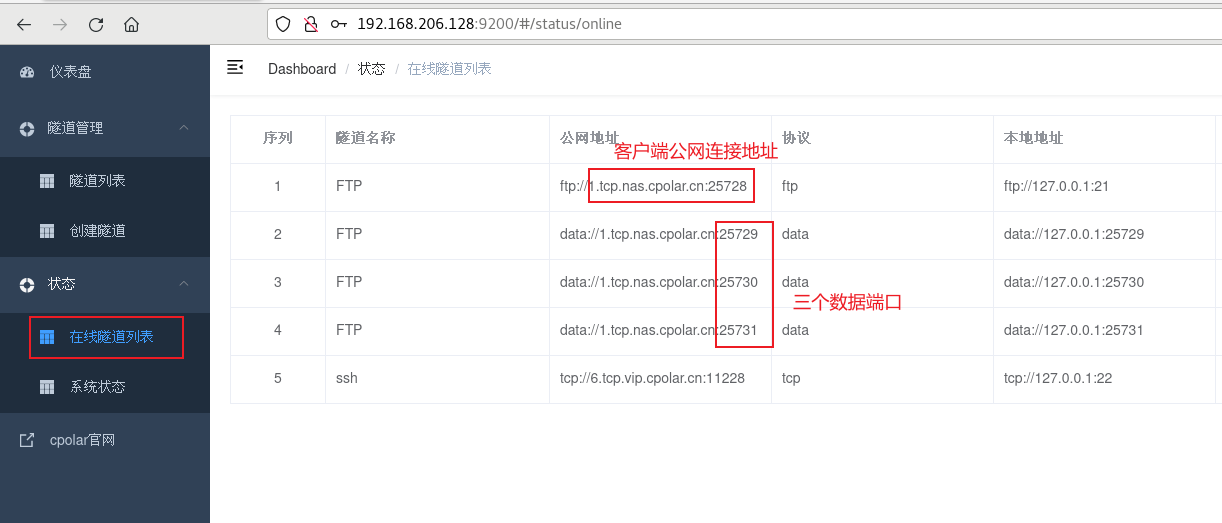
3. 宝塔FTP服务设置
打开宝塔面板,点击告警设置,进入配置界面
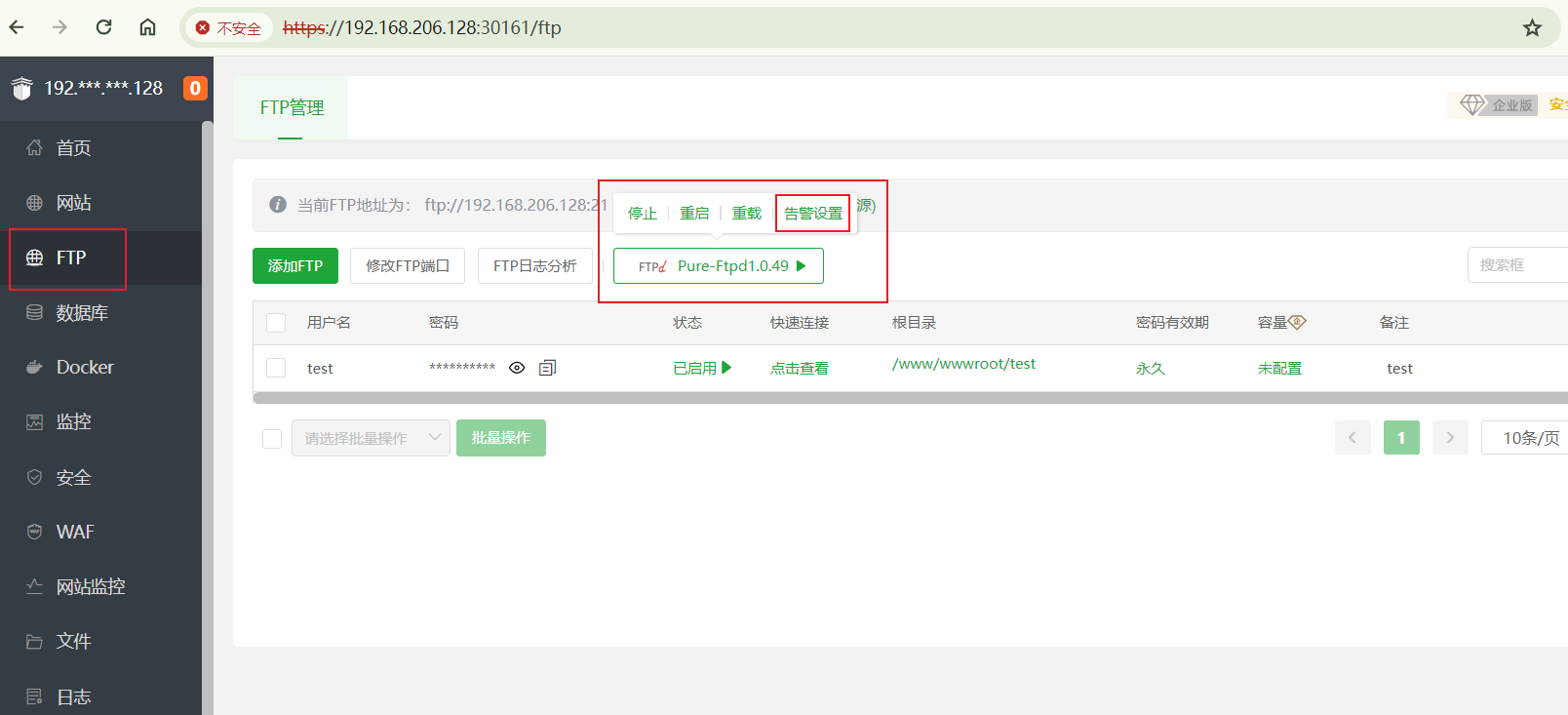
点击配置修改,找到Passive PortRange参数,把这两个数据端口,换成cpolar中生成的三个数据端口中的第一个和最后一个,修改完成后记得保存
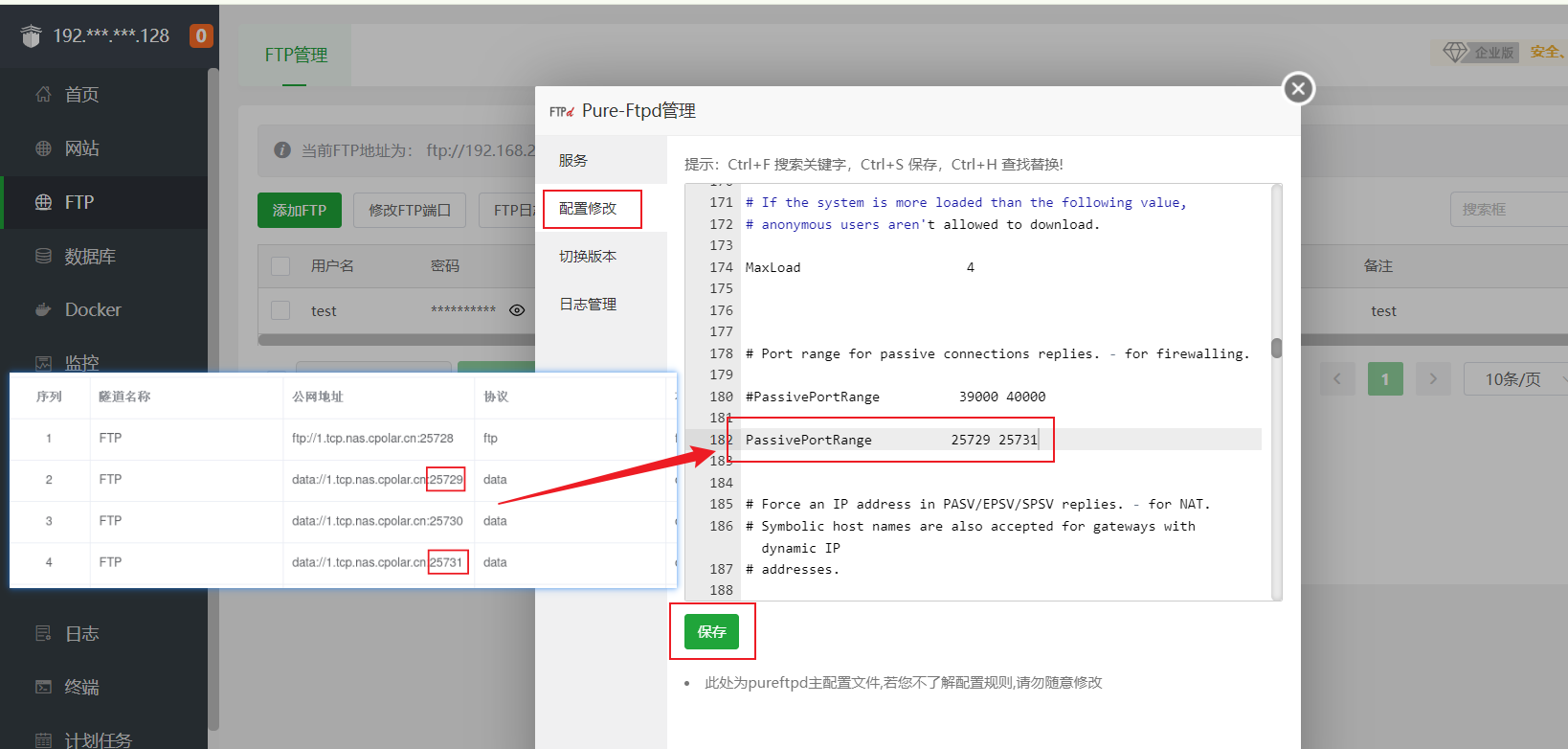
修改后,重启一下FTP服务即可,下面我们来远程连接测试一下
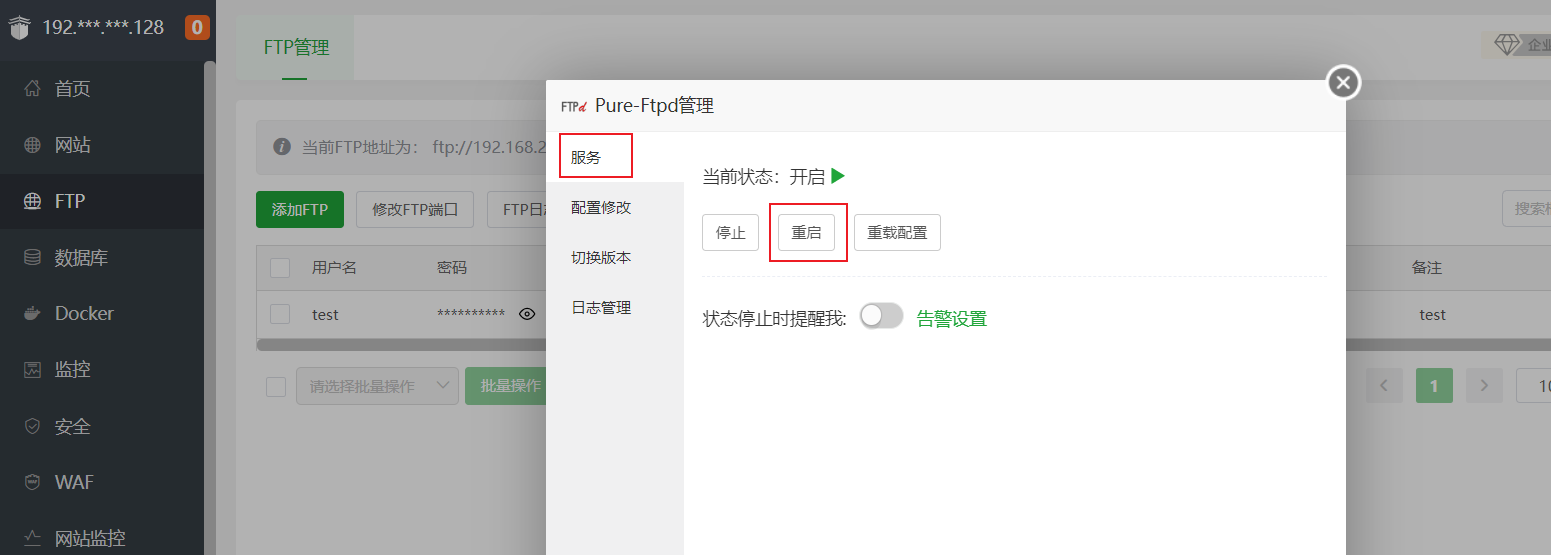
4. FTP服务远程连接
打开FTP连接客户端,这里以filezilla为例,输入我们创建的cpolar公网地址的第一个FTP公网地址,和对应的公网端口,点击快速连接
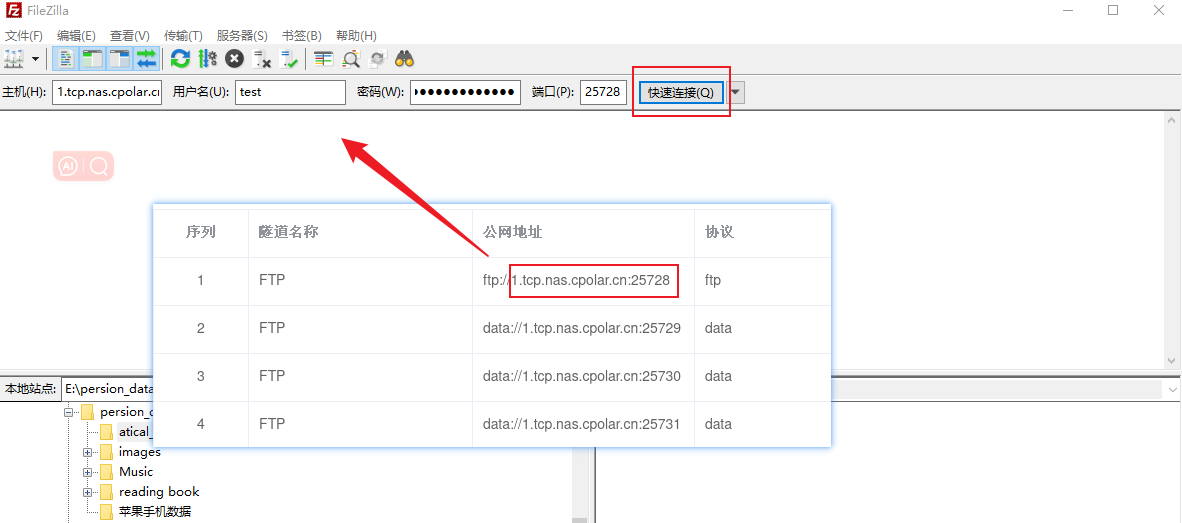
出现提示信息,点击确定按钮
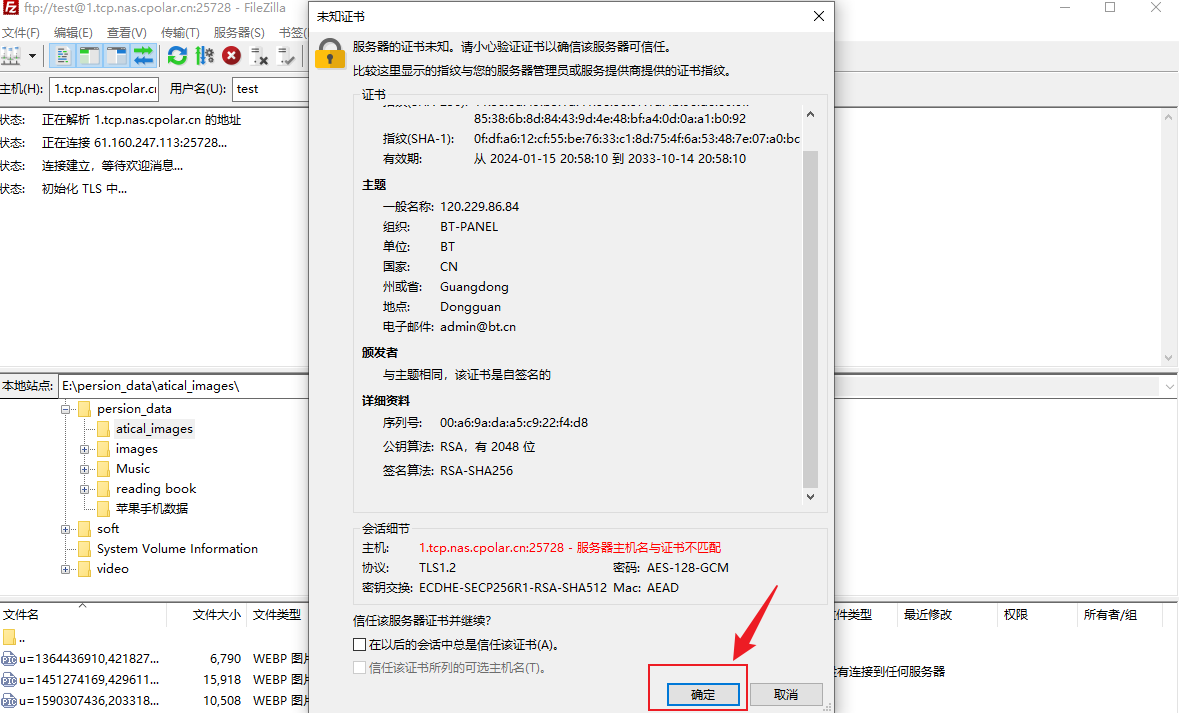
可以看到连接成功了,这样一个远程宝塔的FTP公网地址就设置好了,为了防止连接不上,请严格按照教程设置!
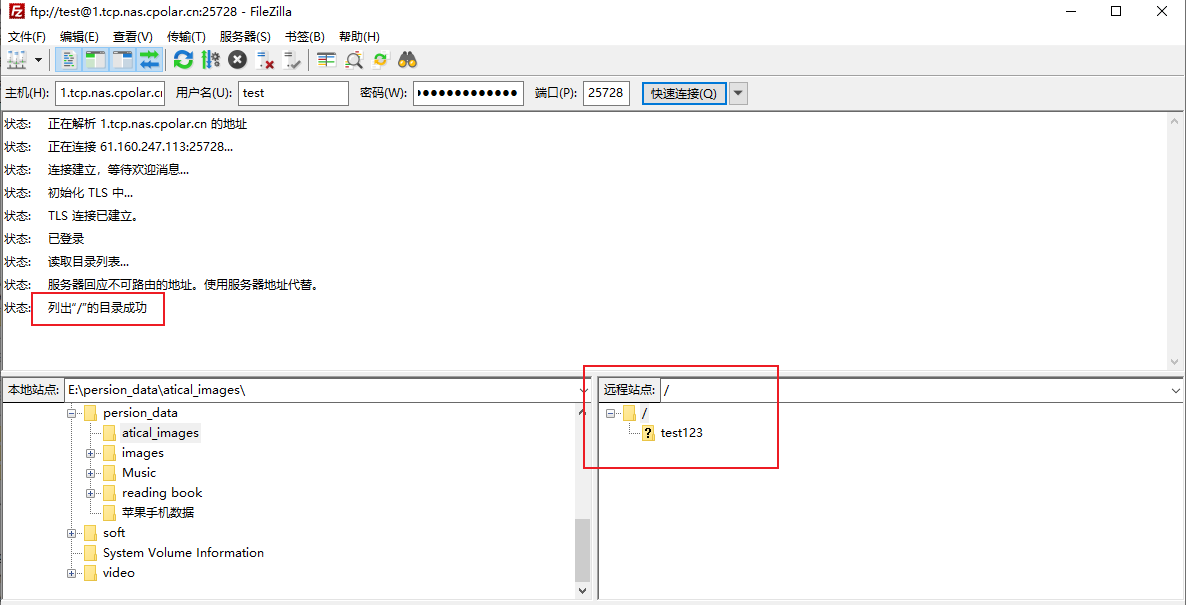
小结
为了更好地演示,我们在前述过程中使用了Cpolar生成的隧道,其公网地址是随机生成的。
这种随机地址的优势在于建立速度快,可以立即使用。然而,它的缺点是网址是随机生成,这个地址在24小时内会发生随机变化,更适合于临时使用。
我一般会使用固定TCP域名,原因是我希望将地址发送给同事或客户时,它是一个固定、易记的公网地址,这样更显正式,便于流交协作。
5. 固定FTP公网地址
以上步骤使用的是随机临时ftp端口地址,所生成的公网地址为随机临时地址,该公网地址24小时内会随机变化。我们接下来为其配置固定的ftp端口地址,该地址不会变化,设置后将无需每天重复修改地址。
配置固定ftp端口地址需要将Cpolar升级到专业版套餐或以上。
登录cpolar官网,点击左侧的预留,找到保留的FTP地址,我们来为FTP保留一个固定FTP公网地址:
- 地区:选择China
- 描述:即备注,可自定义
点击保留(如果保留失败,可以换个地区试一下!)
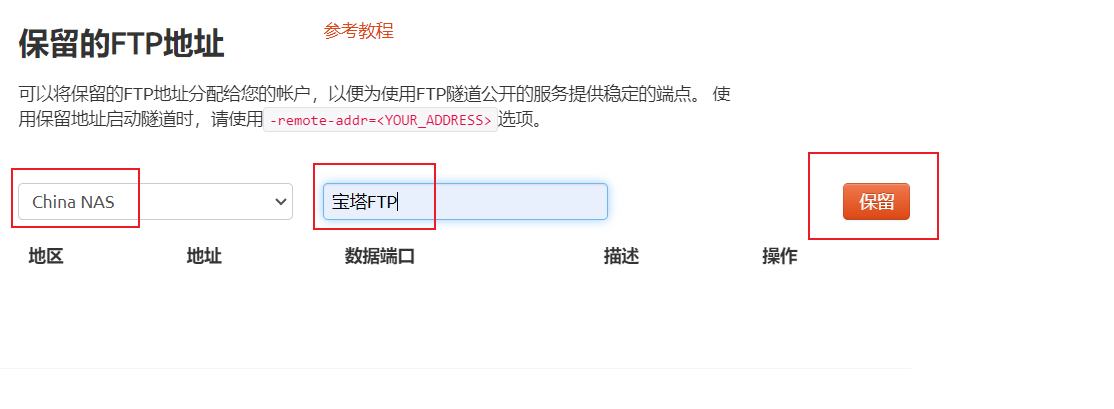
地址保留成功后,系统会生成相应的固定公网连接地址和数据端口,将客户端连接地址其复制下来
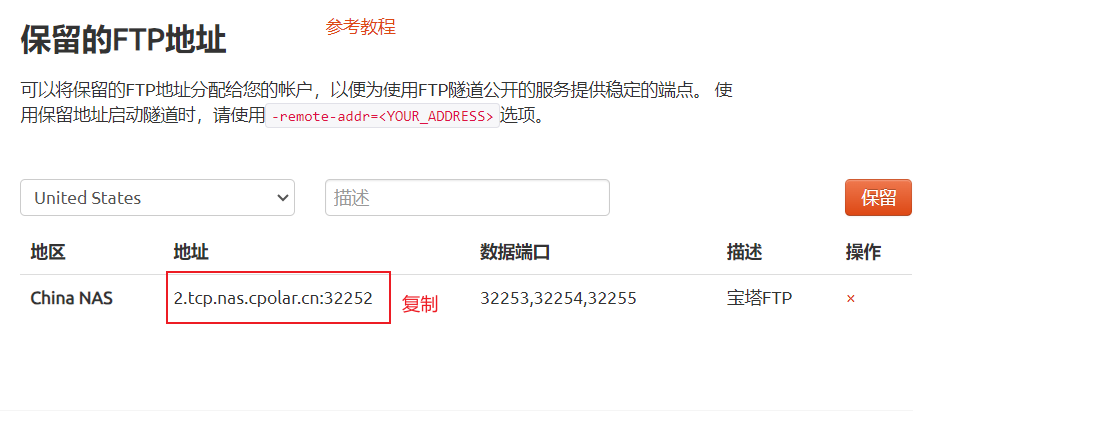
打开cpolar web ui管理界面,点击左侧仪表盘的隧道管理——隧道列表,找到我们上面创建的FTP隧道,点击右侧的编辑
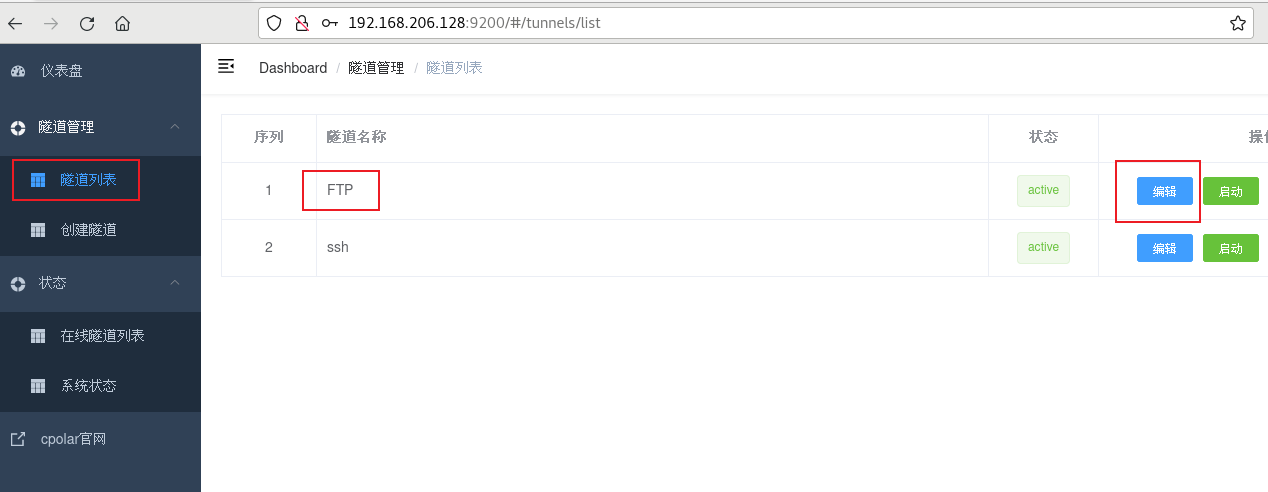
修改隧道信息,将保留成功的固定FTP地址配置到隧道中
- 端口类型:修改为固定FTP端口
- 预留的FTP地址:填写官网保留成功的地址,
点击更新(只需要点击一次更新即可)
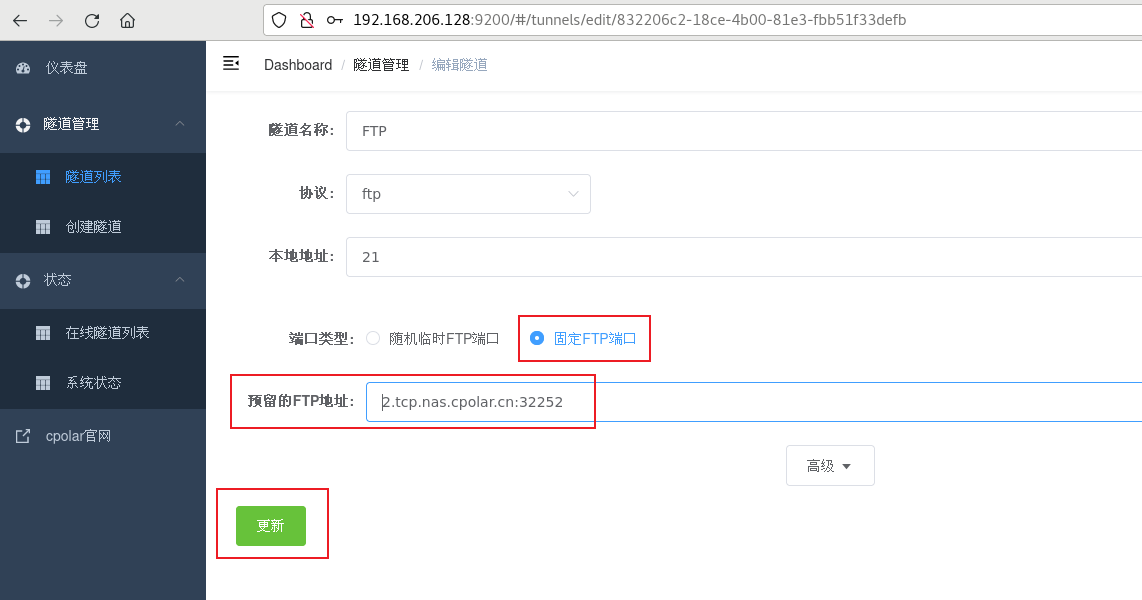
隧道更新成功后,点击左侧仪表盘的状态——在线隧道列表,可以看到FTP公网地址已经更新成为了固定FTP地址和端口,同时三个数据端口也变成了固定的数据端口,下面我们进入宝塔FTP配置界面修改掉原先的数据端口,换成固定的数据端口
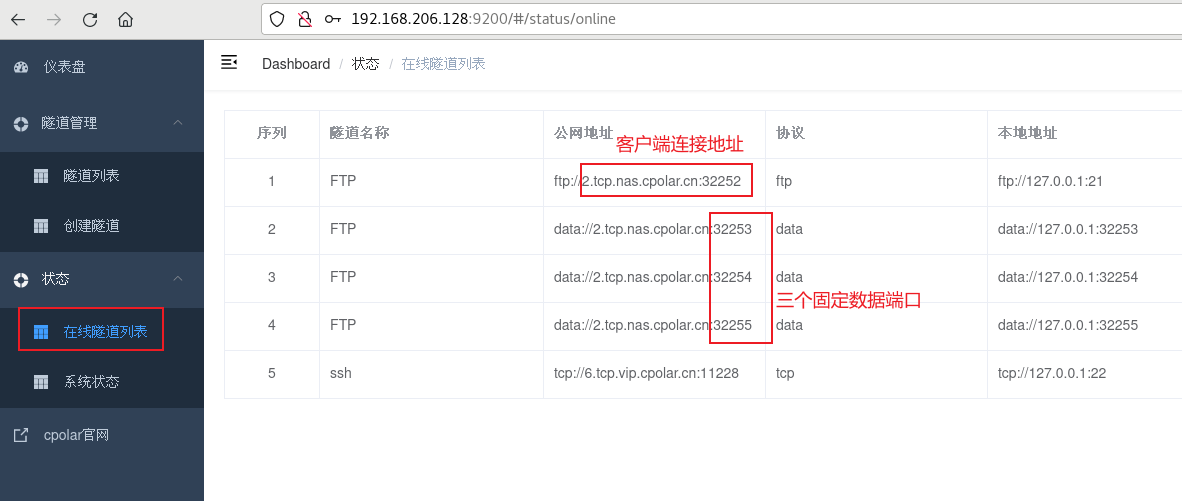
6. 固定FTP地址连接
打开宝塔界面,进入FTP服务配置文件的界面,然后把端口范围改为cpolar官网中固定的数据端口,只需要填写第一个和第三个即可,然后点击保存
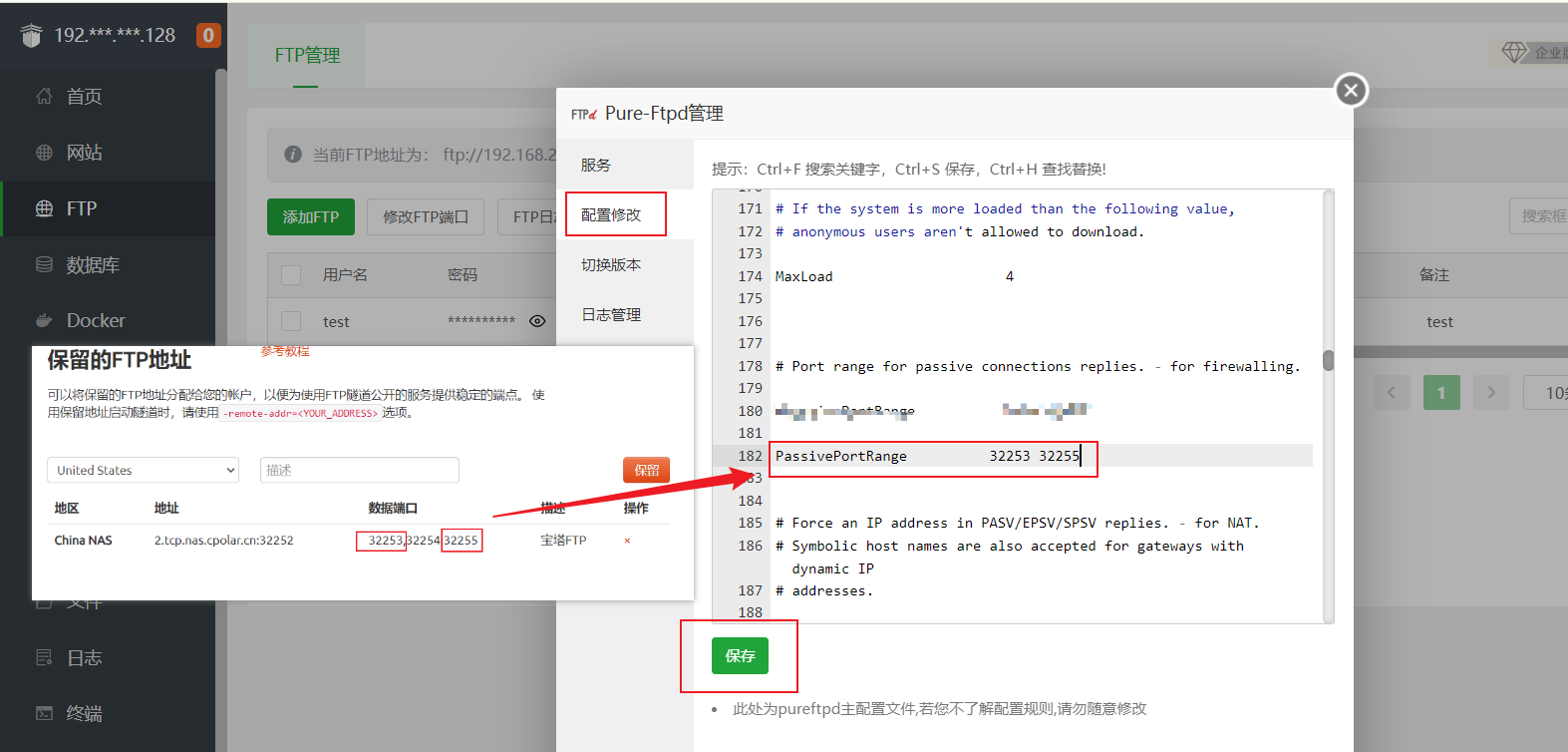
修改完成同样重启一下FTP服务
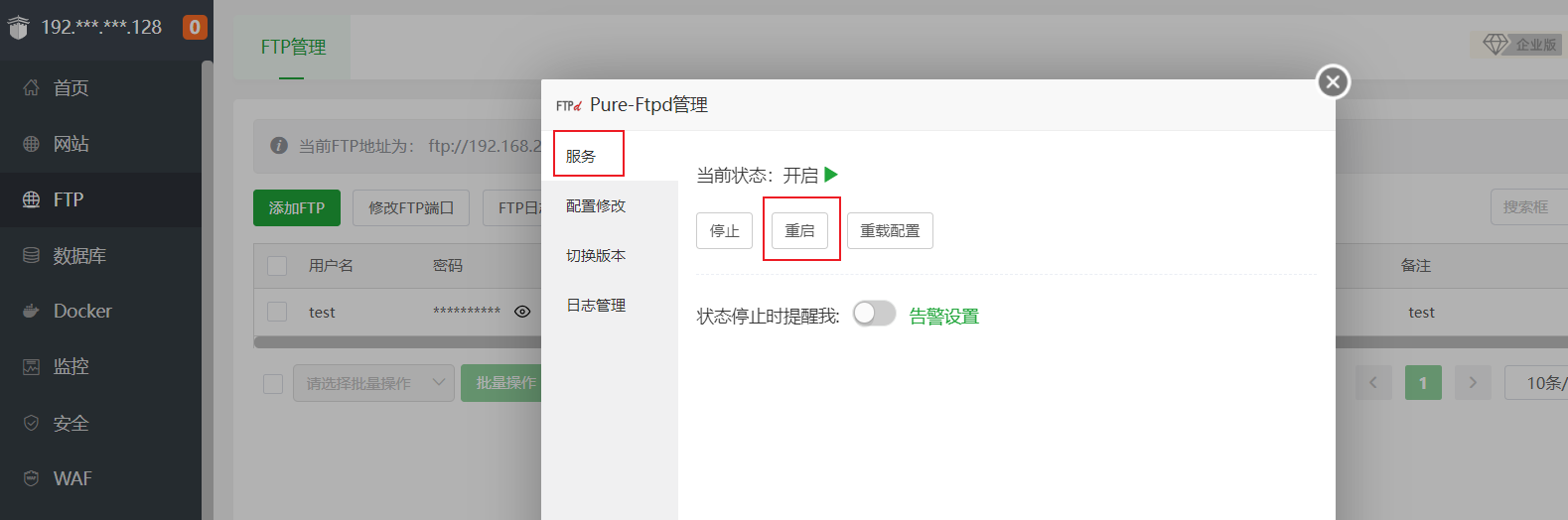
然后再打开我们的FTP客户端,这里以filezilla为例,输入cpolar官网保留的 FTP 公网地址和对应的公网端口,点击快速连接
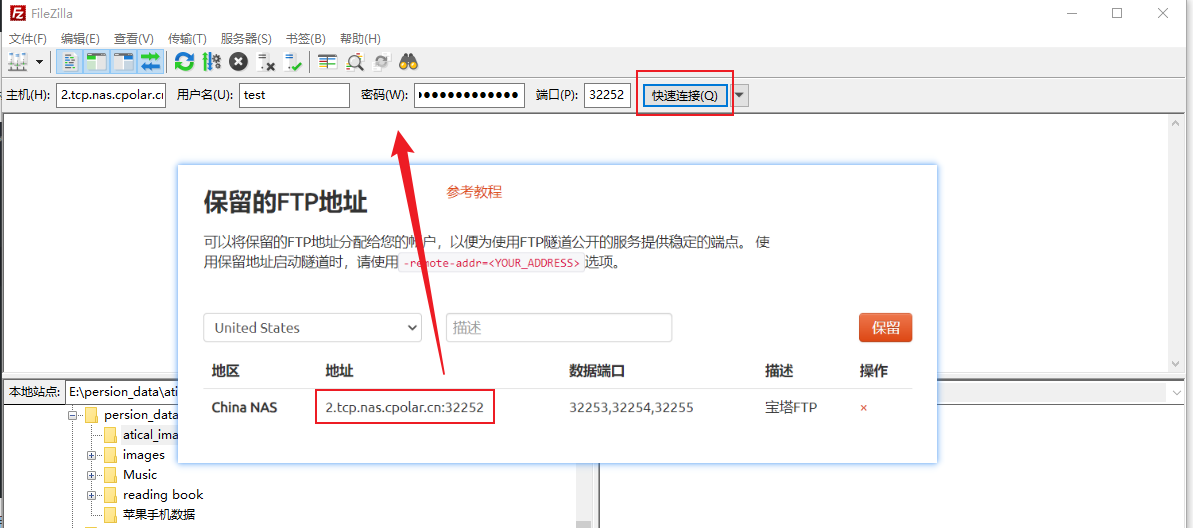
出现提示,点击确定按钮即可
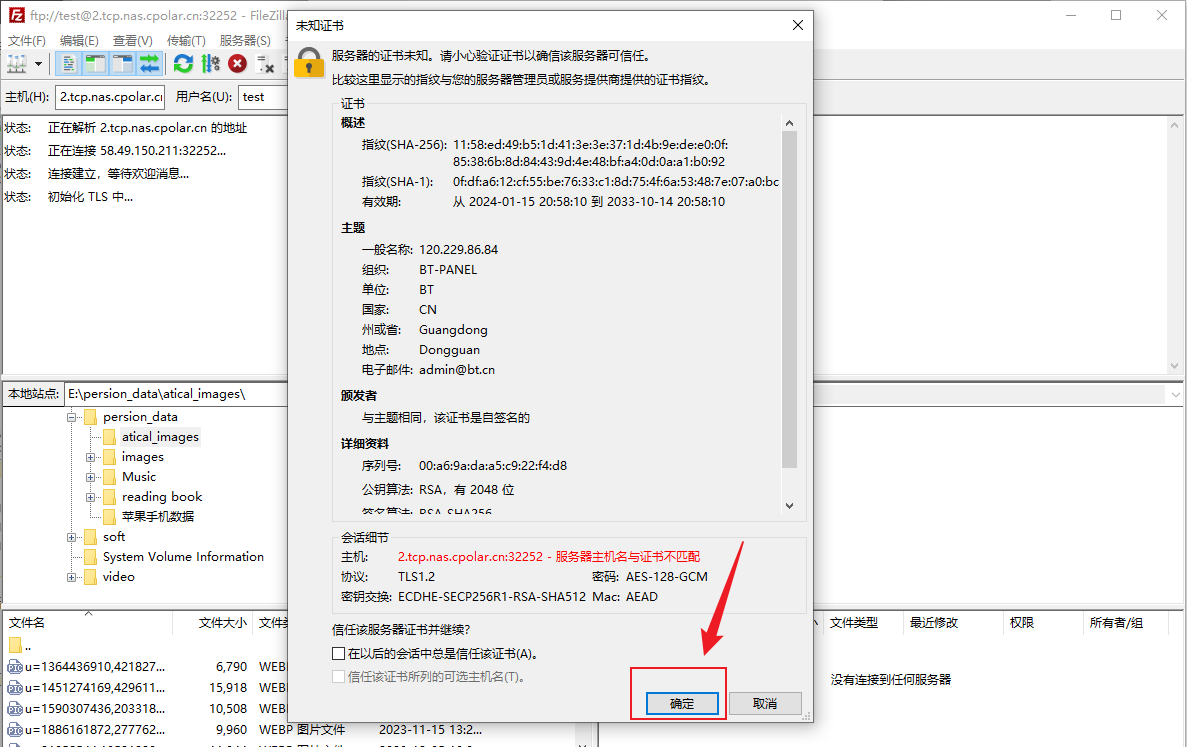
然后就是见证奇迹的时刻,可以看到连接成功了,这样一个固定的FTP公网远程地址就设置好了!
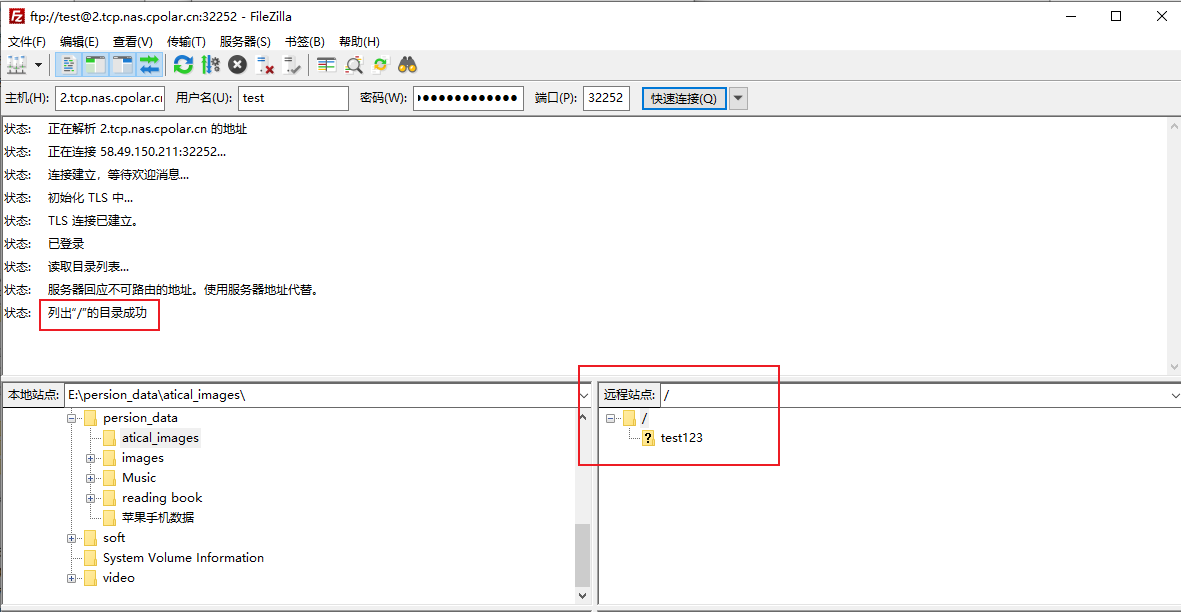
现在我管理的12台服务器,无论身处何地都能一键访问——技术的进步,就是让复杂的事情变简单。
本篇文章知识点来源[cpolar官网][https://www.cpolar.com]
- cpolar博客:配置二级子域名: https://www.cpolar.com/blog/configure-the-secondary-subdomain-name
- cpolar博客:配置自定义域名: https://www.cpolar.com/blog/configure-your-own-domain-name
- cpolar博客:配置固定TCP端口地址: https://www.cpolar.com/blog/configure-fixed-tcp-port-address
- cpolar博客:配置固定FTP地址: https://www.cpolar.com/blog/configure-fixed-ftp-address






















 被折叠的 条评论
为什么被折叠?
被折叠的 条评论
为什么被折叠?








